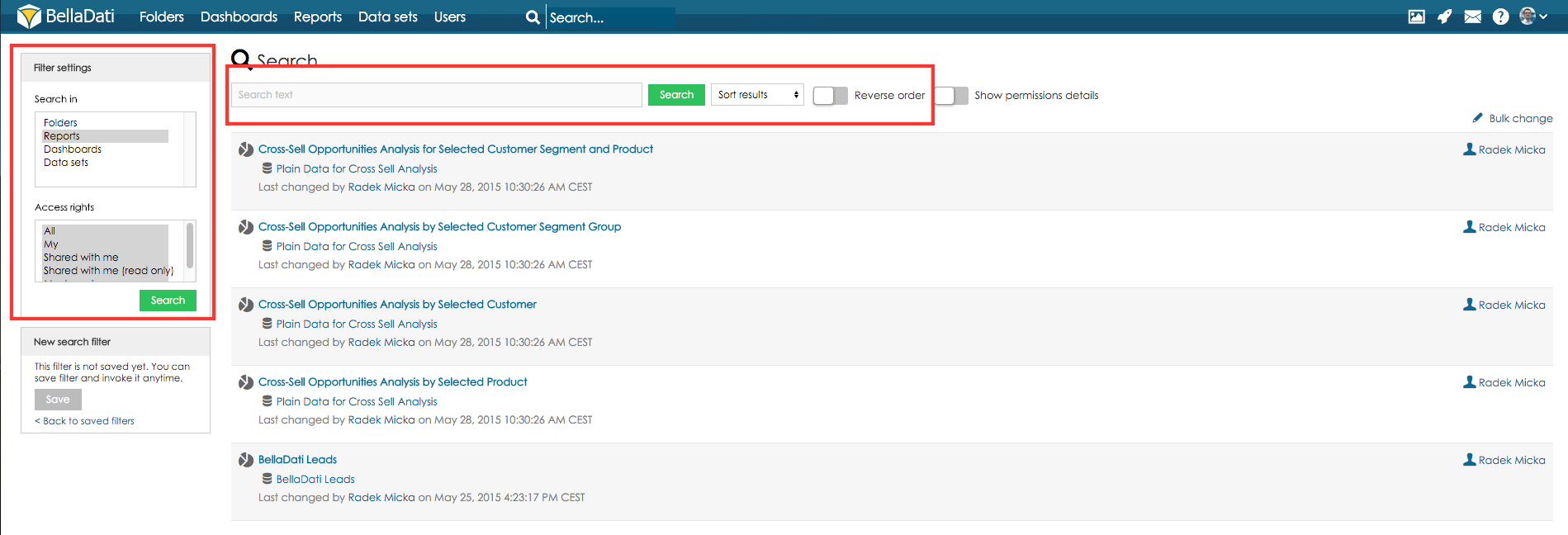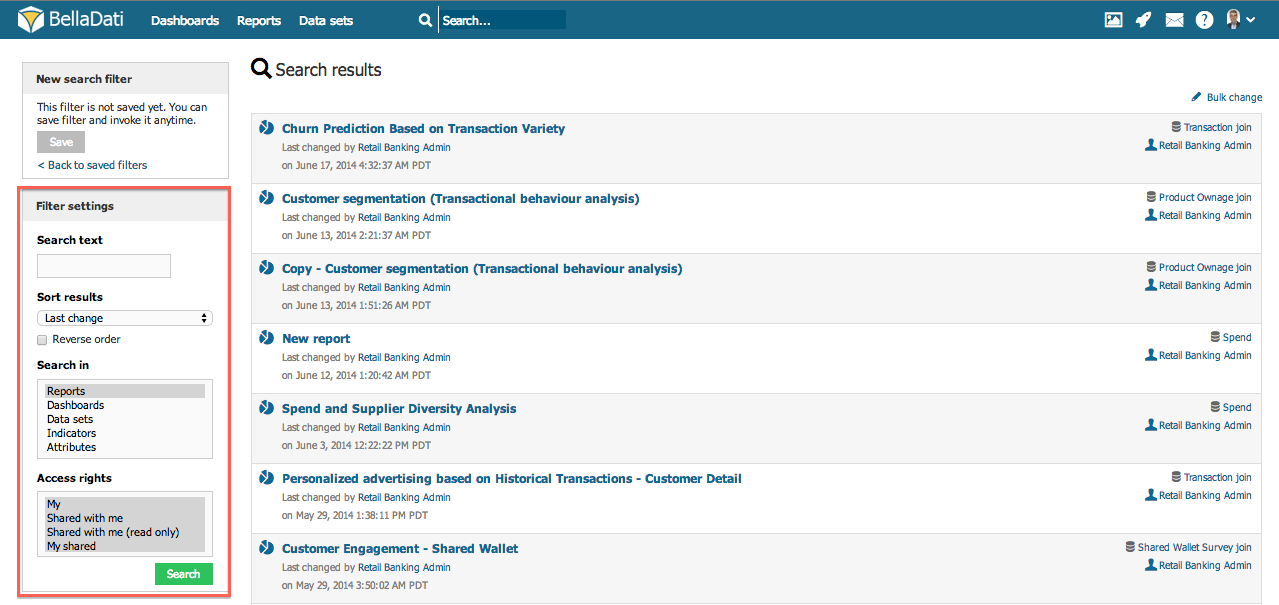Page History
| Sv translation | ||||
|---|---|---|---|---|
| ||||
BellaDati allows you to search for specific report and filter reports by various criteria. BellaDati is using fulltext search and all metadata are indexed. Click on Reports in the top toolbar to enter the Search reports window. By default, BellaDati will list all available reports. Left panel of the Search window includes Filter settings panel. Panel allows you to:
Saving FilterYou can save defined filter for future usage or for its displaying in filter dashlet. Click on Save button in the upper part of the Filter settings panel to save current settings.
Click on Back to saved filters link to view all stored filters. Saved filters windows allows you to:
Removing FilterFrom Saved filters windows click on the filter name you want to remove.
Next Steps |
| Sv translation | ||
|---|---|---|
| ||
BellaDati vám umožňuje vyhľadávať a filtrovať reporty, dashboardy a datové skupiny. K funkcii sa dostanete otvorením menu Reporty v hornej časti aplikácie. Ľavý panel vyhľadávania vám umožňuje nastavenie Filteru a prevádzanie týchto operácií:
Uloženie filtruUloženie filteru vám umožní jeho znovupoužitie v budúcnosti alebo zobrazenie ako filter dashlet. Kliknite na tlačítko Uložiť v ľavej hornej časti Nastavenia filtru.
Odstránenie filtruZ ponuky Uložených filtrov je možné vybraný filter odstrániť . Ďalšie kroky |
| Sv translation | ||||
|---|---|---|---|---|
| ||||
BellaDatiでは、特定のレポートを検索し、様々な基準でレポートをフィルタリングできます。 BellaDatiは全文検索を使用しており、すべてのメタデータにインデックスが付けられています。 上部のツールバーの[レポート]をクリックして、[レポートの検索]ウィンドウを開きます。デフォルトでは、BellaDatiは利用可能なすべてのレポートをリストします。 検索ウィンドウの左パネルには、フィルター設定パネルが含まれています。パネルでは次のことができます:
フィルターの保存定義したフィルターは、将来の使用、またはフィルターダッシュレットに表示するために保存できます。 [フィルター設定]パネルの上部にある[保存]ボタンをクリックして、現在の設定を保存します。
[保存されたフィルターに戻る]リンクをクリックして、保存されているすべてのフィルターを表示します。保存されたフィルターウィンドウでは、次のことができます:
フィルターの削除[保存済みフィルター]ウィンドウから、削除するフィルター名をクリックします。 次に |
| Sv translation | ||||
|---|---|---|---|---|
| ||||
Mit BellaDati können Sie nach bestimmten Reports suchen und diese nach verschiedenen Kriterien filtern. BellaDati nutzt die Volltextsuche und alle Metadaten werden indiziert.
Filter speichernSie können einen definierten Filter für die zukünftige Verwendung oder für die Anzeige im Filter-Dashlet speichern. Klicken Sie auf die Schaltfläche Speichern im oberen Teil des Bereichs Filtereinstellungen, um die aktuellen Einstellungen zu speichern.
Klicken Sie auf den Link Zurück zu den gespeicherten Filtern, um alle gespeicherten Filter anzuzeigen. Gespeicherte Filter Fenster erlauben es Ihnen:
Filter entfernenKlicken Sie in den Fenstern der gespeicherten Filter auf den Namen des Filters, den Sie entfernen möchten.
Nächste Schritte |